OpenShot 비디오 편집기는 프리미엄 품질의 비디오를 제작할 수 있는 쉽고 즐거운 경험을 제공합니다. 이 응용 프로그램을 사용하면 색상 그레이딩 기술을 활용하여 장면의 분위기를 수정하거나 애니메이션을 통합하여 최소한의 노력으로 음악 구성을 더욱 매력적으로 렌더링 할 수 있습니다. 이 소프트웨어는 상상력에 의해서만 제한되는 광범위한 가능성을 제공하며 특수 효과를 추가하는 프로세스는 간단한 마우스 클릭을 통해 간단하고 액세스 할 수 있습니다.
OpenShot의 컬러 그레이딩 도구 사용
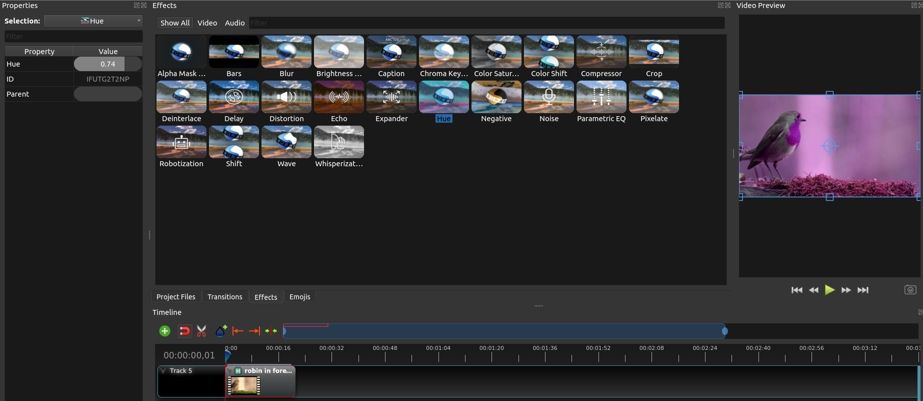
휘도, 색도, 콘트라스트 및 채도.
이미지의 색조, 채도, 명도 및 대비를 조작하면 이미지의 전체적인 모양을 크게 변경하여 다양한 분위기와 감정을 불러일으킬 수 있습니다. 이러한 수정은 효과 패널에 있는 옵션을 사용하여 수행할 수 있습니다.
PIP 효과 추가
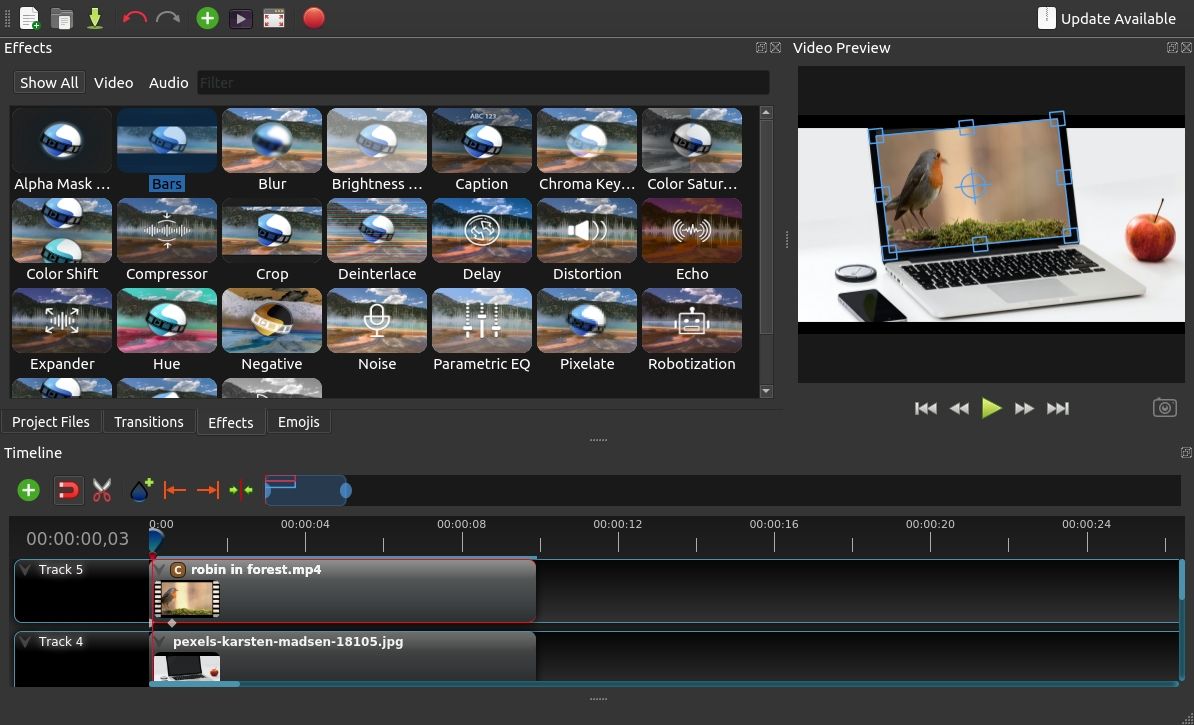
PIP 효과를 활용하면 웹캠 영상을 겹치거나 비디오를 화면에 표시되는 것처럼 렌더링하는 등 다양한 인상적인 기회를 얻을 수 있습니다. 이 시각 효과를 만들려면 배경 비디오를 트랙 0에, 오버레이 비디오를 트랙 1에 통합하는 것으로 시작할 수 있습니다.
OpenShot의 그린 스크린 기능을 즐겨보세요
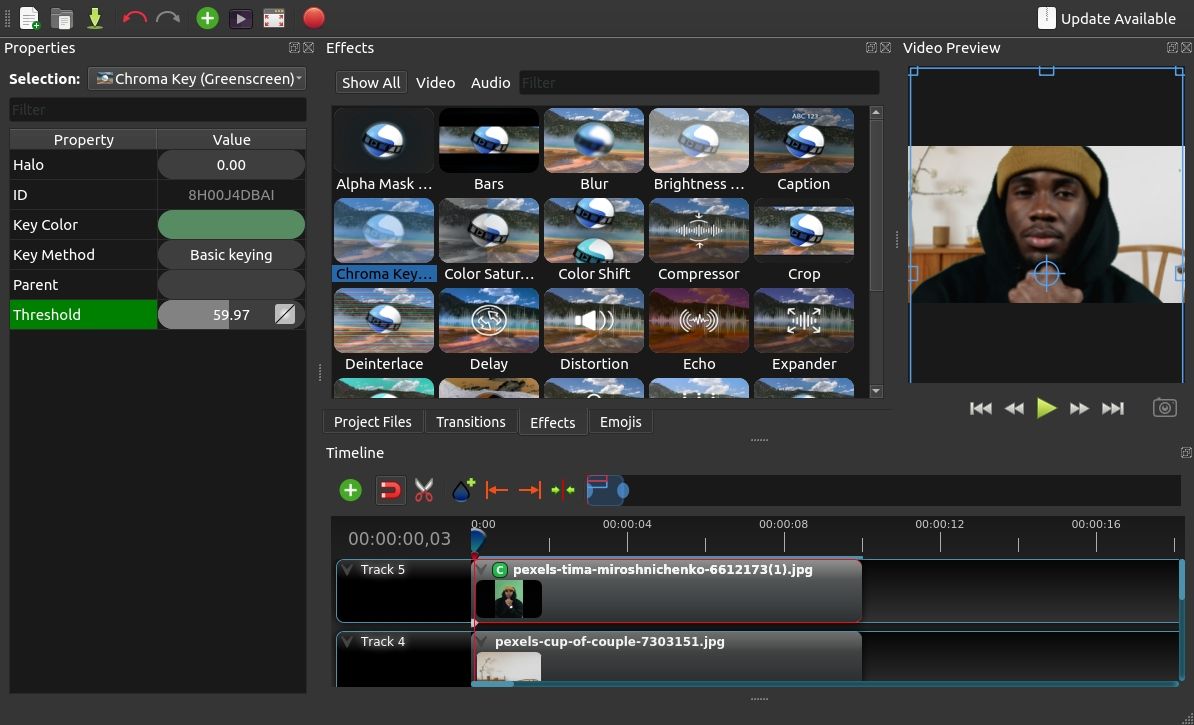
그린 스크린을 활용하기 위해 고가의 소프트웨어 프로그램을 구입할 필요는 없습니다. 사진에 흥미로운 배경을 추가하고 싶거나 단순히 고양이 동영상 앞에 인물을 배치하고 싶은 경우 OpenShot의 크로마키 기능을 쉽게 사용할 수 있습니다.
그린 스크린 에셋과 배경 에셋을 얻거나 생성하세요. 그런 다음 그린 스크린 자산이 별도의 트랙에서 배경 자산 위에 위치하도록 타임라인에서 두 자산을 정렬합니다. 그런 다음 효과 패널로 이동하여 크로마키 효과를 그린 스크린 에셋에 배치합니다.
마우스 오른쪽 버튼으로 녹색 화면 클립을 클릭한 후 속성을 선택하고 효과 탭으로 이동하여 계속 진행합니다. 그런 다음 키 색상 선택기를 사용하여 적절한 색조를 선택하고 확인 > 적용을 눌러 선택을 확인하면 배경이 완전히 투명해집니다.
OpenShot의 강력한 애니메이션 기능 사용
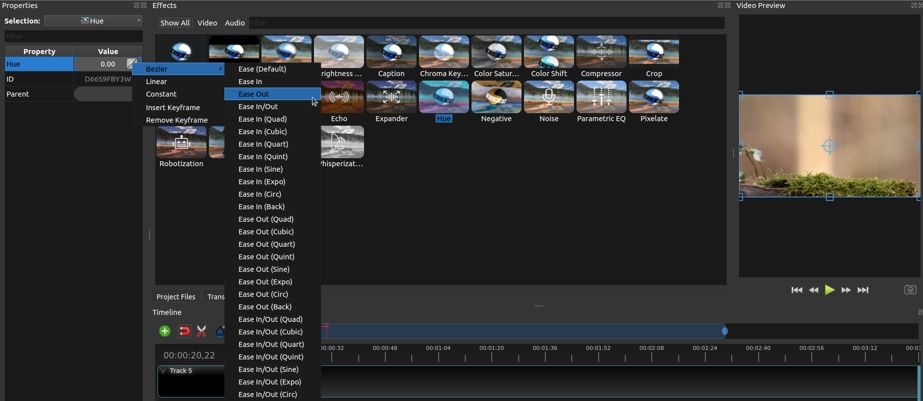
OpenShot에서 키프레임 애니메이션을 활용하는 것이 처음의 의도는 아니었을 수도 있지만, 이 기능은 사용자가 프로젝트의 다양한 측면을 조작하는 데 의외로 유리한 수단을 제공합니다.필요한 모든 미디어가 타임라인에 추가되면 재생 헤드의 배치에 따라 크기 또는 사운드 레벨과 같은 원하는 속성을 편집하여 애니메이션을 만들기 위한 시작점이 결정됩니다.
속성이 녹색으로 바뀌면 애니메이션이 활성화되며, 속성 값 옆에 있는 그래프 아이콘을 클릭하여 베지어 사전 설정을 선택할 수 있습니다. 그 후 키프레임을 추가로 만들려면 비디오의 여러 지점에 더 많은 값을 추가해야 하며, 그 후에는 OpenShot이 애니메이션 프로세스를 처리하므로 안심할 수 있습니다.
동영상에 흥미로운 장면 전환 추가
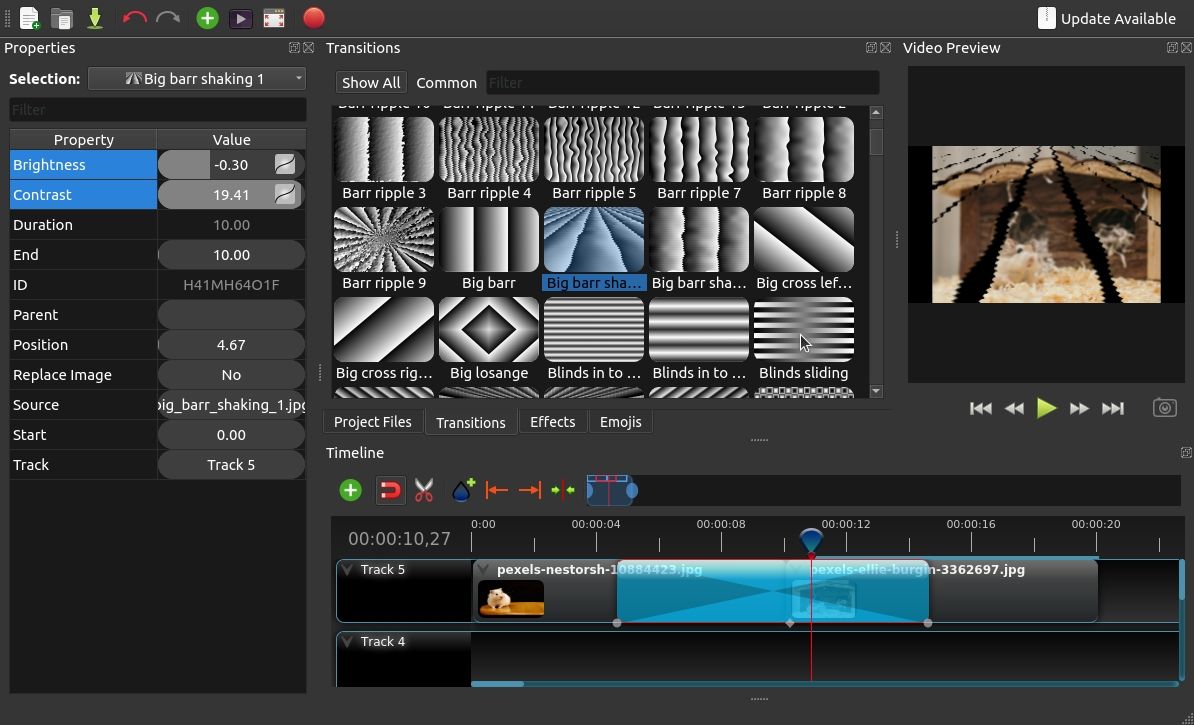
장면 전환과 같은 효과를 활용하면 시간을 절약하면서도 인상적인 동영상을 제작할 수 있는 훌륭한 방법입니다. 트랜지션을 통합하려면 타임라인에서 클립을 선택한 다음 트랜지션 탭에서 트랜지션을 추가합니다. 창의성을 더하기 위해 /.openshot\_qt/transitions/에 회색조 이미지 파일을 업로드하여 사용자 지정 전환을 만들 수도 있습니다.
매혹적인 타임랩스 동영상 만들기
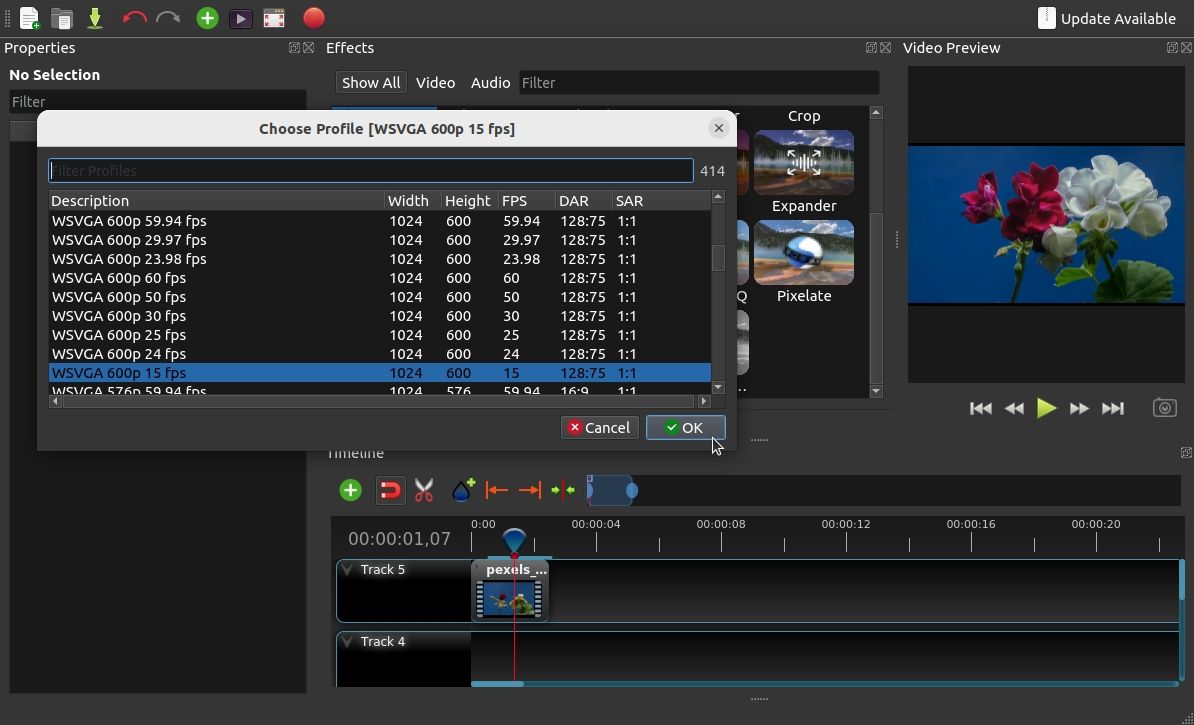
활짝 핀 꽃, 북적이는 군중, 불길한 하늘의 아름다움을 포착한 타임랩스 동영상은 보는 사람에게 경이로움과 경외감을 불러일으킬 수 있습니다. 게다가 이러한 영상을 만드는 것은 비교적 간단합니다.
긴 클립을 타임라인에 배치하고 마우스 오른쪽 버튼을 클릭한 다음 “시간 > 빨리 감기 > 앞으로 감기 > 속도”를 선택하면 OpenShot을 사용하여 특별한 타임랩스 비디오를 제작할 수 있습니다. 영상의 속도에 만족하면 “프로필 선택”으로 이동하여 프레임 속도가 낮은 내보내기 프로필을 선택하여 매혹적인 스톱 모션 효과를 도입할 수 있습니다.
만화경 효과로 신비감 더하기
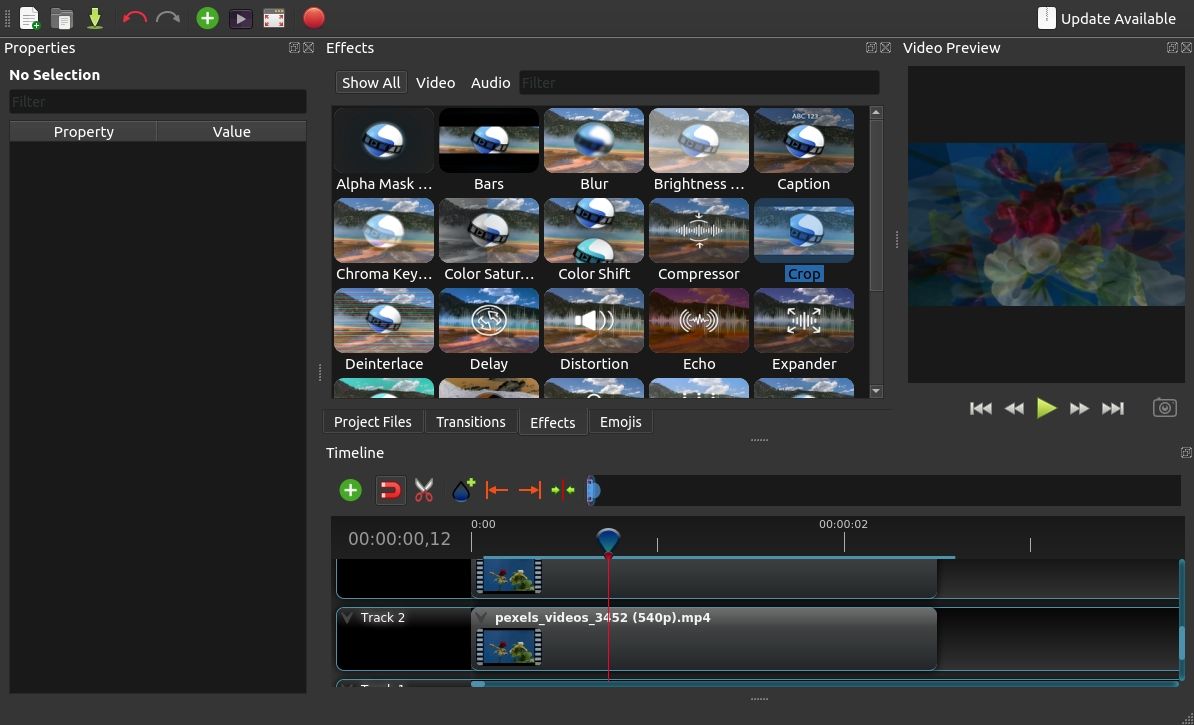
만화경 효과는 흥미롭지만 제작하기 어렵게 느껴질 수 있습니다. 그러나 이 과정은 간단한 기술을 사용하여 타임라인 내에서 영상을 복제하고 회전하는 것만으로도 충분합니다. OpenShot 프로젝트에 통합된 후 사용자는 여러 키프레임을 통해 영상의 방향을 조작하여 매혹적인 시각적 디스플레이를 생성할 수 있습니다.
앞서 언급한 단계를 수행하려면 영상의 다양한 속성을 조정하여 서로를 보완하는 회전 효과가 있는 여러 레이어를 만들어야 합니다. ‘알파’ 속성을 변경하여 특정 세그먼트의 투명도를 낮추고, 클립의 X축에 음의 배율을 적용하고, 음의 회전 값을 사용하여 방향을 미러링하면 여러 개의 겹치는 레이어가 생성됩니다. 이러한 작업을 반복하여 최종 만화경 결과물에 더 복잡한 시각적 패턴을 생성할 수 있습니다.
OpenShot으로 멋진 효과 만들기
동영상 편집기로 처음 시작할 때 복잡한 효과를 만드는 것은 상당히 어려울 수 있습니다. 그러나 실험에 개방적이고 모든 새로운 개념을 풀어야 할 수수께끼로 취급함으로써 OpenShot 비디오 편집기로 달성 할 수있는 가능성은 무한합니다. 새로운 개념을 직접 시도하는 것 외에도 온라인에서 찾을 수 있는 동영상 편집 작업을 수행하여 자신의 기술에 도전함으로써 능력을 향상시킬 수 있습니다.